
木头浏览器专业版
版本:v8.50大小:141.76M
类别: 浏览器 系统:Windows10,Windows8,Windows7,WinXP,WinVista
立即下载
版本:v8.50大小:141.76M
类别: 浏览器 系统:Windows10,Windows8,Windows7,WinXP,WinVista
立即下载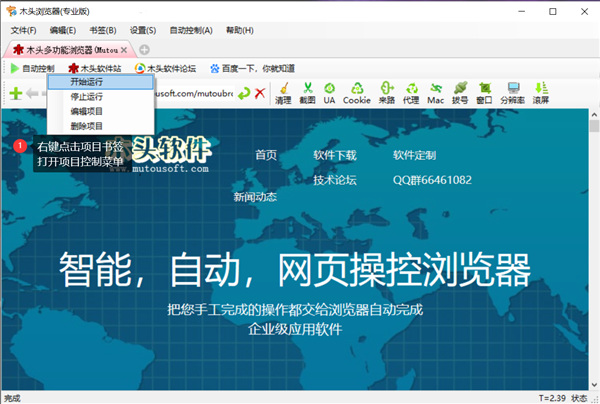
木头浏览器专业版是一款多功能浏览器软件,对于浏览器,我们可能知道的功能就是上网、浏览网页等功能,但是木头浏览器官方版和其他的知名的浏览器相比,软件不仅仅支持网页的浏览,它还能够帮助用户实现自动智能化完成网页控制,自动刷新网页、自动点击、自动批量填写表单、监控页面任意位置内容变化,提高劳动效率,同时软件功能丰富,支持多用户、多账号、多标识的浏览功能,还能提供包括一键切换代理服务器、一键切换Mac地址、一键自动滚屏和一键截图等等功能,同时软件拥有专用快捷操作按钮,可分别使用鼠标左键和右键点击,达到快速操控或快速选择的效果,给用户带来便利,除此之外,木头浏览器官方版可一键奇幻代理服务器以及网络来路,禁止任何插件安装,保证用户网页浏览的安全,绝对是大家上网浏览的好帮手,感兴趣的用户可以下载体验一下试试看哦!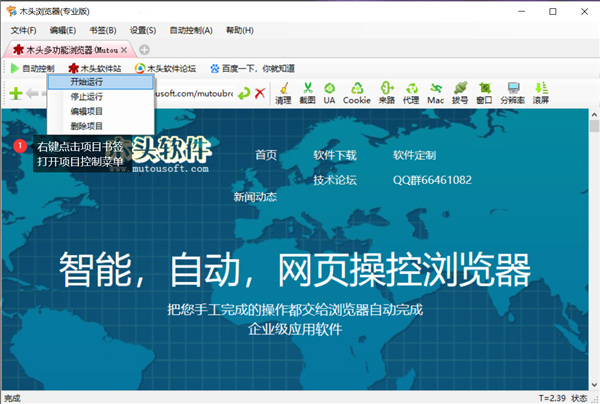
1、定时控制:按指定时间和循环周期打开网址,刷新页面或其它自定义操作;
2、内容监测:监控网页指定区域内容变化,支持电脑弹窗声音提醒、微信QQ邮件提醒;
3、自动点击:自动点击网页链接或按钮,支持按顺序点击或随机点击;
4、自动填表:自动批量填写网页表单,支持从Txt文档或Excel文档读取数据填写到网页表单;
5、网页浏览:模拟人工滚屏浏览,并实现随机点击和固定点击;
6、代理服务器:支持自动更换代理服务器、自动更改网卡MAC、自动断开连接网络;
7、浏览器标识:支持模拟各种浏览器、伪装网页来路、自动清理浏览器;
8、更改分辨率:自动改变程序窗口大小、自动更改模拟分辨率;
9、Cookie切换:支持保存网站Cookie,自动切换Cookie;
10、网页截图:支持手工截图网页,也可以定时自动截图网页;
11、标签控制:支持自动打开、切换、关闭浏览器标签页,浏览器自动前进后退功能;
12、网页脚本:浏览器自动执行自定义javascript或jquery代码;
13、数据采集:自动抓取页面任意位置数据,并可导出保存到文档或Excel表格;
14、数据库SQL:执行Sql语句,支持多种数据库,实现网页抓取内容直接入库;
15、列表监控:网页列表内容监控,可设定列表项的条件;
16、流程控制:可以完成复杂的网页自动控制流程;
17、Http请求:支持自定义Http请求,包括Post和Get方式;
18、模拟鼠标:完全模拟按键操作及鼠标轨迹;
19、上传文档:支持自动上传文档或图片;
20、下载文档:自动下载文档并按规则重命名;
21、剪切板控制:从网页抓取内容到剪切板或把剪切板内容填写到网页;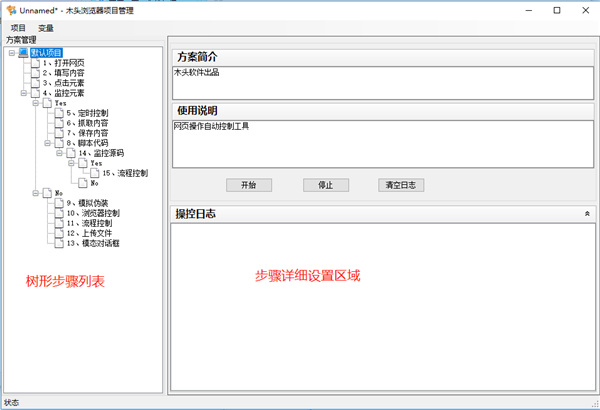
一、自动换IP的浏览器
二、自动换UA的浏览器
三、自动换网卡地址(MAC)的浏览器
四、自动调整分辨率的浏览器
五、自动改变窗口可视大小的浏览器
六、自动定时截图的浏览器
七、自动切换代理的浏览器
八、自动填表的浏览器
九、自动点击的浏览器
十、自动刷新的浏览器
十一、自动滚屏的浏览器
十二、自动清理缓存的浏览器
十三、自动采集网页的浏览器
十四、网页监控浏览器
十五、自动切换用户的浏览器
十六、自动注入执行脚本的浏览器
十七、自动更换来路的浏览器
十八、可执行任意Sql的浏览器
十九、自动上传文档的浏览器
二十、自动下载文件的浏览器
A、监控网页局部数据变化报警提醒,比如监控商品价格、监控持仓变化等;
B、工单(订单)监控并自动处理工单(订单);
C、从Excel表格读取数据批量录入到管理系统;
D、批量查询并保存查询结果;
E、同一网站多帐号自动登录和切换
一、浏览器界面说明
标题栏:显示软件名称、版本号、软件注册状态(未注册或已注册);
菜单栏:显示浏览器功能菜单;
标签栏:显示浏览器标签页标题,新增、关闭和切换标签页;
书签栏:存放常用项目和常用网页快捷打开方式;
工具栏:显示所有功能按钮,包括浏览器基础功能区域和木头浏览器专有功能区域;
网页显示区域:显示网页的区域;
状态栏:显示浏览器状态和自动控制状态。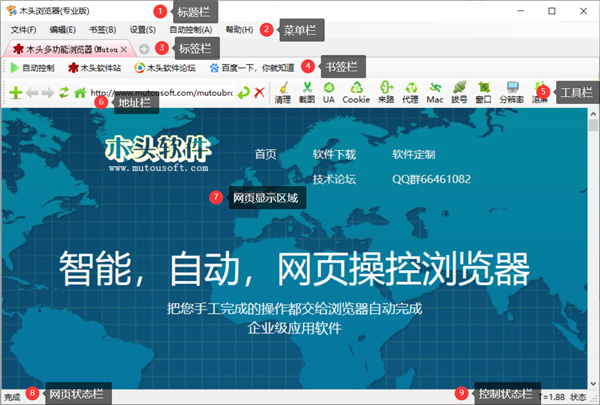 二、工具栏说明
二、工具栏说明
木头浏览器的工具栏可分为浏览器基本功能区和木头浏览器专用功能区。
基本功能:浏览网页使用的基本功能,大多数浏览器都有的功能,包括新建标签、后退、前进、刷新、主页、打开和停止按钮,还有可输入网址的地址栏。专用功能:木头浏览器专用快捷操作按钮,可分别使用鼠标左键和右键点击,达到快速操控或快速选择的效果。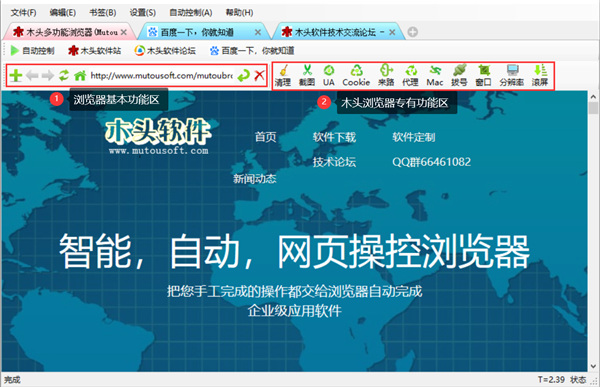
1、基本工具栏:
【停止】停止加载网页
【打开】打开地址栏中的网址
【地址栏】输入网址
【主页】打开主页
【刷新】刷新网页
【前进】前进打开页面
【后退】后退打开页面
【新建】新建一个标签页
如下图所示,从右至左是浏览器常用工具栏。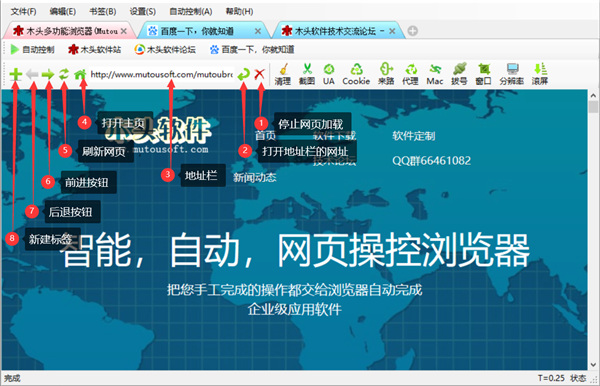
2、一键切换清理
【清理】鼠标左键点击时,删除浏览器缓存、访问历史记录和Cookie;右键点击时弹出快捷菜单,可选择只清理其中一项。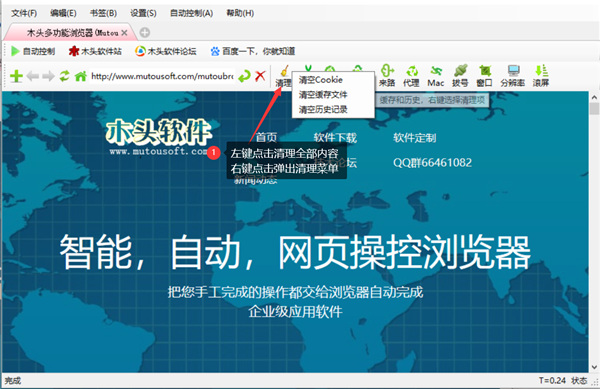
3、一键截图
【截图】鼠标左键点击时,截图网页可见部份;右键点击时截图整个网页。点击后在状态栏显示图片保存路径,该路径和文件名命名规则可以在浏览器设置中修改。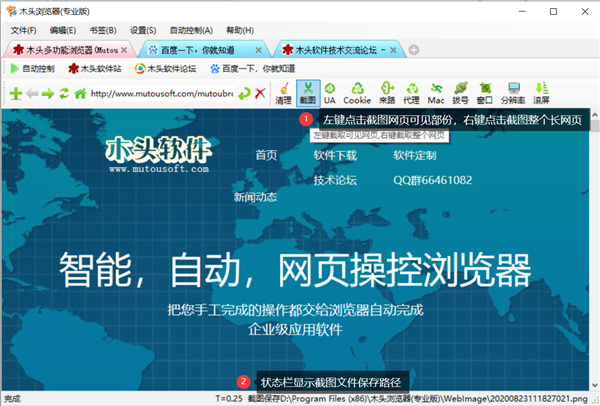
4、一键切换UA
【UA】UserAgent的简称,每个浏览器都有一个叫作UserAgent的标记,记录本机操作系统和浏览器名称版本等内容。鼠标左键点击时,按UserAgent列表中的顺序切换使用UserAgent;右键点击时弹出UserAgent列表菜单,选择你需要的浏览器UserAgent。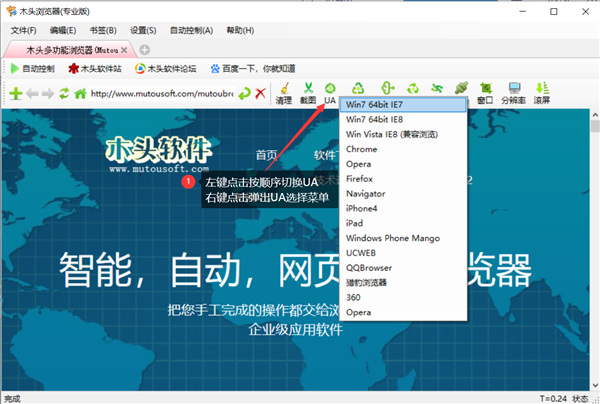
5、一键切换Cookie
【Cookie】鼠标左键点击时,按当前网址的Cookie列表顺序切换Cookie;右键点击时弹出快捷菜单,可以选择保存当前的Cookie,也可以选择加载已保存的Cookie。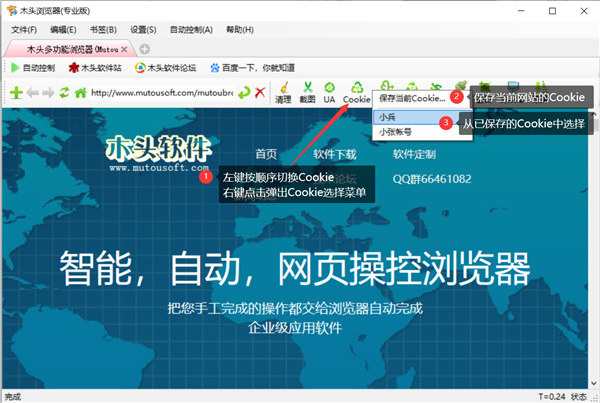
6、一键切换来路
【来路】来路是指页面从哪个网页点击打开的,鼠标左键点击来路按钮时,按来路列表顺序切换来路;右键点击时弹出快捷菜单,可选择不使用来路,或者指定改变的来路。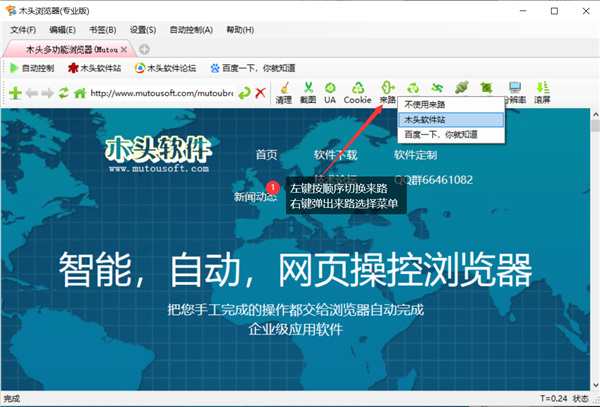
1、左键截图页面可见部份,右键截图全网页
2、左键切换UserAgent,右键选择UserAgent
3、左键切换Cookie,右键保存选择Cookie
4、左键切换网页来路,右键选择网页来路
5、左键切换代理,右键选择代理
6、左键切换网卡Mac地址,右键保存网卡Mac地址
7、点击断开网络重联,动态lP重新分配
8、左键切换窗口尺寸,右键选择窗口尺寸
9、左键切换分辨率,右键选择分辨率
10、左键切换滚屏速度,右键选择滚屏速度
查看全部